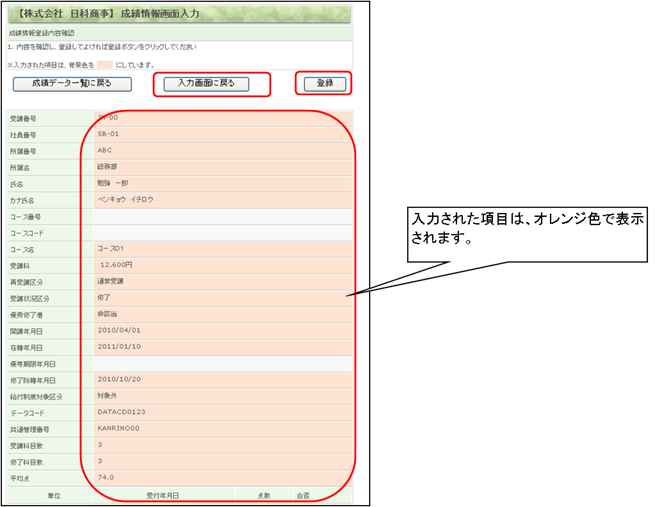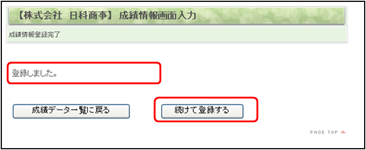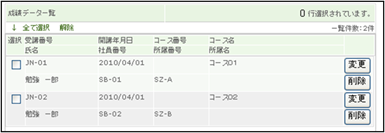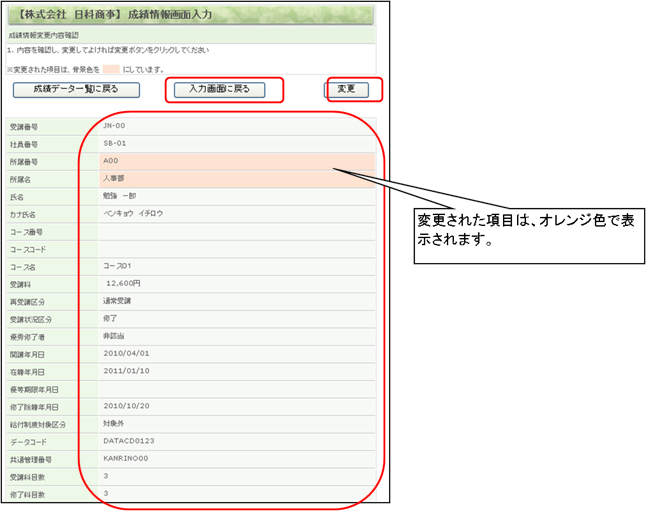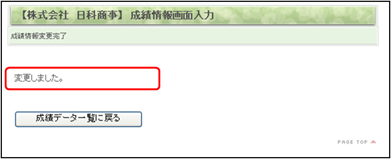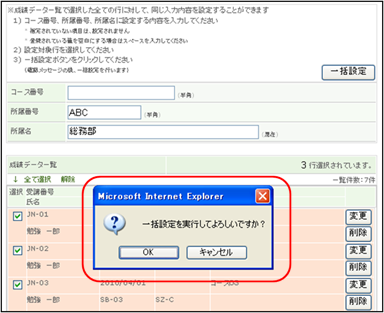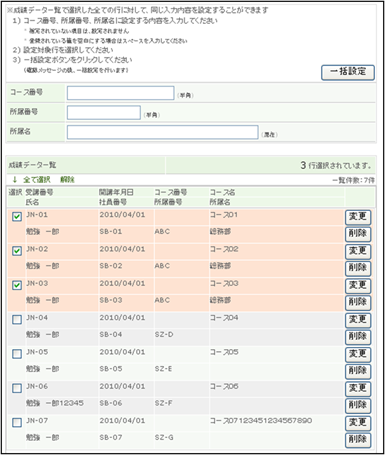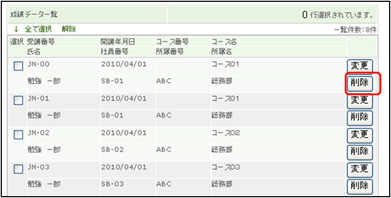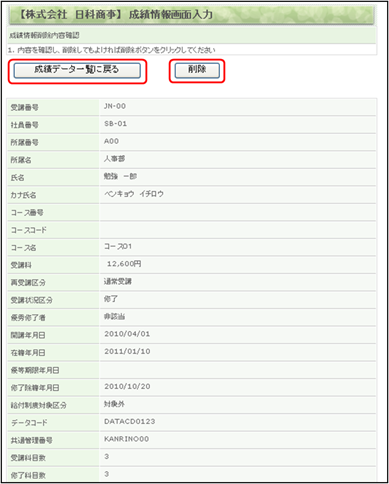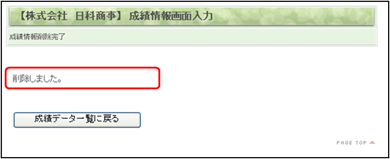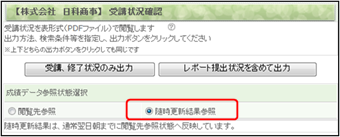| ��ʂ��琬�я���o�^�A�ύX�A�폜���܂��B | |||||||||||||||||||||||||||||||||||||||
| �A�b�v���[�h�E�o�^�������уf�[�^�̕ύX�A�폜���s�����Ƃ��ł��܂��B | |||||||||||||||||||||||||||||||||||||||
| �P�D���j���[�́u���я���ʓ��́v���N���b�N���܂��B | |||||||||||||||||||||||||||||||||||||||
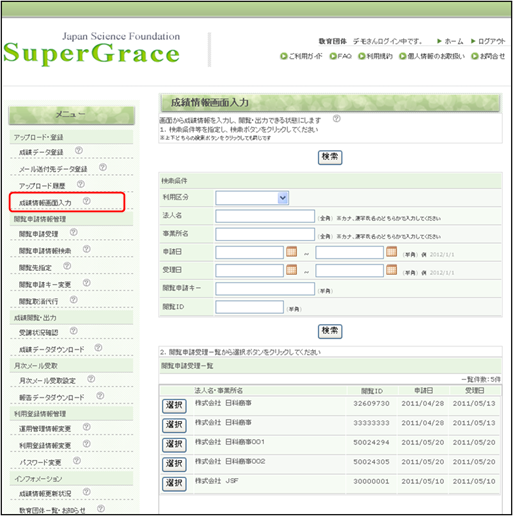
|
|||||||||||||||||||||||||||||||||||||||
| �Q�D�{���\�����̌����������w�肵�܂��B | |||||||||||||||||||||||||||||||||||||||
| ���@�{���\�����̌��������ɂ��ẮA��������Q�Ƃ��������B | |||||||||||||||||||||||||||||||||||||||
| �R�D�����{�^�����N���b�N���܂��B | |||||||||||||||||||||||||||||||||||||||
| �S�D�����Ώۂ̖@�l������A�ȉ��̌������ʉ�ʂ��\������܂��B | |||||||||||||||||||||||||||||||||||||||

|
|||||||||||||||||||||||||||||||||||||||
| �T�D���я�����͂���@�l��I�����܂��B | |||||||||||||||||||||||||||||||||||||||
| �I���{�^�����N���b�N���܂��B | |||||||||||||||||||||||||||||||||||||||
| �U�D�I�������@�l�̐��я���ʂ��\������܂��B | |||||||||||||||||||||||||||||||||||||||
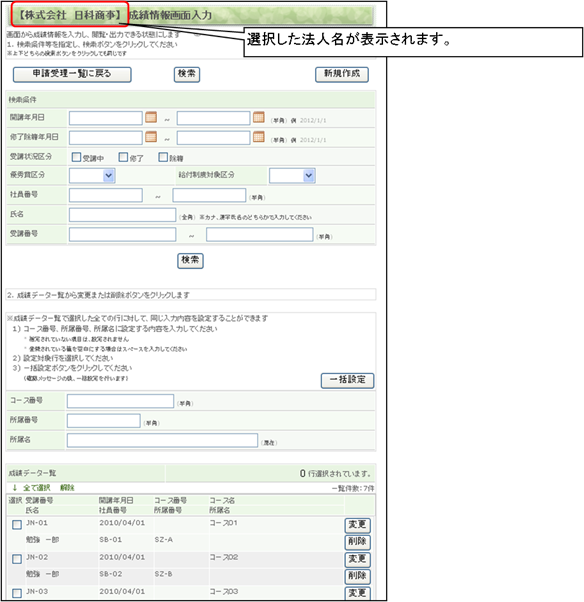
|
|||||||||||||||||||||||||||||||||||||||
| �V�D���уf�[�^��V�K�o�^����ꍇ | |||||||||||||||||||||||||||||||||||||||
| �@ | �V�K�쐬�{�^�����N���b�N���܂��B | ||||||||||||||||||||||||||||||||||||||
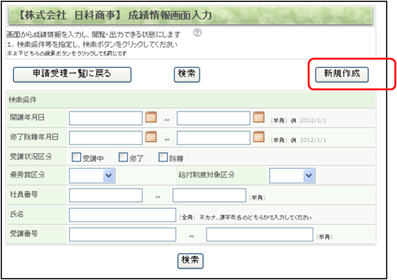
|
|||||||||||||||||||||||||||||||||||||||
| �A | ���͉�ʂ��\������܂��B | ||||||||||||||||||||||||||||||||||||||
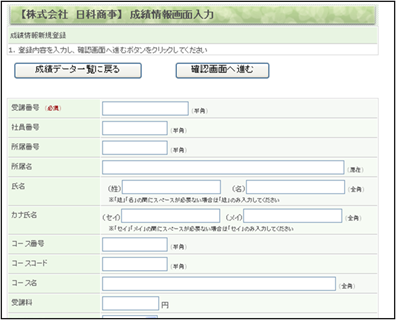
|
|||||||||||||||||||||||||||||||||||||||
| �B | ���я�����͂��A�m�F��ʂi�ރ{�^�����N���b�N���܂��B | ||||||||||||||||||||||||||||||||||||||
| ���͋K���͈ȉ��̂Ƃ���ł��B | |||||||||||||||||||||||||||||||||||||||
| ���� | ���ږ� | ���� | ������ | ���@�@�l | |||||||||||||||||||||||||||||||||||
| 1 | ��u�ԍ� | �� | 15 | �K�{�ł� ��u�R�[�X���{�c�̂Ŏg�p�̎�u�ԍ� |
|||||||||||||||||||||||||||||||||||
| 2 | �Ј��ԍ� | �� | 10 | �Ј��ԍ��i�R�[�h�j�Ȃ� �\�����L�ڍ��ڂ̓o�^�w���ɂ��܂� |
|||||||||||||||||||||||||||||||||||
| 3 | �����ԍ� | �� | 10 | ��������̔ԍ��E�R�[�h�Ȃ� �\�����L�ڍ��ڂ̓o�^�w���ɂ��܂� |
|||||||||||||||||||||||||||||||||||
| 4 | ������ | �� | 24 | ��������̖��̂Ȃ� | |||||||||||||||||||||||||||||||||||
| 5 | ���� | �S | 10 | ���������ł� | |||||||||||||||||||||||||||||||||||
| 6 | �J�i���� | �S | 15 | �J�^�J�i�����ł� | |||||||||||||||||||||||||||||||||||
| 7 | �R�[�X�ԍ� | �� | 7 | �R�[�X�ԍ��i�R�[�h�j�Ȃ� �\�����L�ڍ��ڂ̓o�^�w���ɂ��܂� |
|||||||||||||||||||||||||||||||||||
| 8 | �R�[�X�R�[�h | �� | 10 | ��u�R�[�X���{�c�̂Ŏg�p�̃R�[�X�R�[�h | |||||||||||||||||||||||||||||||||||
| 9 | �R�[�X�� | �S | 20 | �u�����ł� | |||||||||||||||||||||||||||||||||||
| 10 | ��u�� | �� | 6 | ��u���i�P�ʁF�~�j ���ȗ����u0�v�Ƃ݂Ȃ��܂� |
|||||||||||||||||||||||||||||||||||
| 11 | �Ď�u�敪 | �� | 1 | �ʏ��u�F�O �Ď�u�F�P ���ȗ����u�ʏ��u�F�O�v�Ƃ݂Ȃ��܂� |
|||||||||||||||||||||||||||||||||||
| 12 | ��u�敪 | �� | 1 | ��u���F�O �C���F�P ���ЁF�Q
�C�������F�R ���ȗ����u��u���F�O�v�Ƃ݂Ȃ��܂� |
|||||||||||||||||||||||||||||||||||
| 13 | �D�G�܋敪 | �� | 1 | ��Y���F�O �Y���F�P ���ȗ����u��Y���F�O�v�Ƃ݂Ȃ��܂� |
|||||||||||||||||||||||||||||||||||
| 14 | �J�u�N���� | �� | 8 | �K�{�ł� ��u�J�n�N���� ����̂x�x�x�x/�l�l/�c�c�`�� |
|||||||||||||||||||||||||||||||||||
| 15 | �ݐДN���� | �� | 8 | �K�{�ł� �ݐЊ����̔N���� ����̂x�x�x�x/�l�l/�c�c�`�� ���j����S���ҁi�{���\���ҁj�́A�ݐЊ����i�N���j�{�R�������o�߂������уf�[�^�́A�{���A�_�E�����[�h�ł��܂���B |
|||||||||||||||||||||||||||||||||||
| 16 | �D�������N���� | �� | 8 | �D�G�C����������ꍇ�̃��|�[�g��o������ ����̂x�x�x�x/�l�l/�c�c�`�� |
|||||||||||||||||||||||||||||||||||
| 17 | �C�����ДN���� | �� | 8 | �C���܂��͏��Ёi�ݐЊ�����j�ƂȂ����N���� ����̂x�x�x�x/�l�l/�c�c�`�� |
|||||||||||||||||||||||||||||||||||
| 18 | ���t���x�Ώۋ敪 | �� | 1 | ����P�����t���x�Ώۋ敪 �ΏۊO�F�O
�ΏہF�P ���ȗ����u�ΏۊO�F�O�v�Ƃ݂Ȃ��܂� |
|||||||||||||||||||||||||||||||||||
| 19 | �f�[�^�R�[�h | �� | 15 | ��u�R�[�X���{�c�̂Ŏg�p | |||||||||||||||||||||||||||||||||||
| 20 | ���ʊǗ��ԍ� | �� | 10 | ��u�R�[�X���{�c�̂Ŏg�p | |||||||||||||||||||||||||||||||||||
| �@ | �@ | �@ | �@ | �@ | �@ | �@ | �@ | �@ | �@ | �@ | �@ | �@ | �@ | �@ | �@ | �@ | �@ | �@ | �@ | �@ | �@ | �@ | �@ | �@ | �@ | �@ | �@ | �@ | �@ | �@ | |||||||||
| ���� | ���ږ� | ���� | ������ | ���@�@�l | |||||||||||||||||||||||||||||||||||
| 21 | ��u�Ȗڐ� | �� | 2 | �C���ɕK�v�ȉȖځi�P���j�� ���ȗ����u0�v�Ƃ݂Ȃ��܂� |
|||||||||||||||||||||||||||||||||||
| 22 | �C���Ȗڐ� | �� | 2 | ����ō��i���Ă���Ȗځi�P���j�� ���ȗ����u0�v�Ƃ݂Ȃ��܂� |
|||||||||||||||||||||||||||||||||||
| 23 | ���ϓ_ | �� | 5 | ���ϓ_
�����ȉ����ʎl�̌ܓ��@ ������3��+�u�D�v+������1���`�� EX) 100�_�̏ꍇ�A100.0�_�� 100.0 ���ȗ����u0.0�v�Ƃ݂Ȃ��܂� |
|||||||||||||||||||||||||||||||||||
| 24 | �P��01�E��t�N���� | �� | 8 | ���|�[�g���t�����N���� ����̂x�x�x�x/�l�l/�c�c�`�� |
|||||||||||||||||||||||||||||||||||
| 25 | �P��01�E�_�� | �� | 3 | �̓_���� �����Ƃ��ĂP�O�O�_���_�Ɋ��Z�����_�� | |||||||||||||||||||||||||||||||||||
| 26 | �P��01�E���� | �� | 1 | �Y���P�ʂ̍��ۋ敪 ����o�F�O�@�Y�풆�F�P�@���i�F�Q�@�s���i�F�R �ă��|�[�g��o�v�F�S�@�ă��|�[�g���i�F�T �Y��ρF�U�@�Ē�o�Y�풆�F�V�@ �ă��|�[�g�Y��ρF�W�@ �C���ɕs�v���邢�͔C�Ӓ�o�F�X ����o�̂Ȃ��P�ʂ́A�ȗ����Ă��������B |
|||||||||||||||||||||||||||||||||||
| �@ | �@�@�@�` | �@ | �@ | �P��01�`20�܂ŌJ��Ԃ� | |||||||||||||||||||||||||||||||||||
| 81 | �P��20�E��t�N���� | �� | 8 | �@ | |||||||||||||||||||||||||||||||||||
| 82 | �P��20�E�_�� | �� | 3 | �@ | |||||||||||||||||||||||||||||||||||
| 83 | �P��20�E���� | �� | 1 | �@ | |||||||||||||||||||||||||||||||||||
| 84 | ���l�P | �� | 15 | ��u�R�[�X���{�c�̂Ŏg�p | |||||||||||||||||||||||||||||||||||
| 85 | ���l�Q | �� | 15 | ��u�R�[�X���{�c�̂Ŏg�p | |||||||||||||||||||||||||||||||||||
| 86 | ���l�R | �� | 15 | ��u�R�[�X���{�c�̂Ŏg�p | |||||||||||||||||||||||||||||||||||
| 87 | ���ރL�[ | �� | 20 | ����c�̂��ݒ肵�������ŏo�� ���鎞�Ɏg�p | |||||||||||||||||||||||||||||||||||
| 88 | ���ޖ��P | �� | 30 | ����c�̂��ݒ肵�������ŏo�� ���鎞�Ɏg�p | |||||||||||||||||||||||||||||||||||
| 89 | ���ޖ��Q | �� | 30 | ����c�̂��ݒ肵�������ŏo�� ���鎞�Ɏg�p | |||||||||||||||||||||||||||||||||||
| 90 | ���ޖ��R | �� | 30 | ����c�̂��ݒ肵�������ŏo�� ���鎞�Ɏg�p | |||||||||||||||||||||||||||||||||||
| 91 | ���ޖ��S | �� | 30 | ����c�̂��ݒ肵�������ŏo�� ���鎞�Ɏg�p | |||||||||||||||||||||||||||||||||||
| 92 | ���y�[�W�L�[ | �� | 30 | ����c�̂��ݒ肵�������ŏo��
���鎞�Ɏg�p �����y�[�W�͕��ރL�[�A���y�[�W�L�[���ɂȂ�܂��B |
|||||||||||||||||||||||||||||||||||
| 93 | ���y�[�W�^�C�g�� | �� | 30 | ����c�̂��ݒ肵�������ŏo�� ���鎞�Ɏg�p | |||||||||||||||||||||||||||||||||||
| 94 | �\�[�g�L�[ | �� | 50 | ����c�̂��ݒ肵�������ŏo��
���鎞�Ɏg�p ���\�[�g���́A���ރL�[�A���y�[�W�L�[�A�\�[�g�L�[�A��u�ԍ����ɂȂ�܂��B |
|||||||||||||||||||||||||||||||||||
| �������@�@���F���p�A�@���F���p�E�S�p���݁A�@�S�F�S�p�@�@��\���܂��B | |||||||||||||||||||||||||||||||||||||||
| �����p�E�S�p���ݎ��̕������́A�S�p���͎��̕������ŕ\���Ă��܂��B�i���p���͎��͂Q�{�j | |||||||||||||||||||||||||||||||||||||||
| �������ʂ̓��͉\�����ɂ��� | |||||||||||||||||||||||||||||||||||||||
| ���p���ځF�A���t�@�x�b�g�A��������шȉ��̋L���݂̂Ƃ��܂��B | |||||||||||||||||||||||||||||||||||||||
| ���@�|�@�Q�@���@�i�@�j�@���@�D�@�^ | |||||||||||||||||||||||||||||||||||||||
| �S�p���ځF�i�h�r��P�����A��Q�����͈͓̔��Ƃ��܂��B | |||||||||||||||||||||||||||||||||||||||
| ���ݍ��ځF��L�A���p���ځ{�S�p���ڂ̓��͉\�����Ƃ��܂��B | |||||||||||||||||||||||||||||||||||||||
| �J�u�N�����A�ݐДN�����ȂǁA�J�����_�[�}�[�N�����鍀�ڂ́A�J�����_�[���͂��ł��܂��B | |||||||||||||||||||||||||||||||||||||||
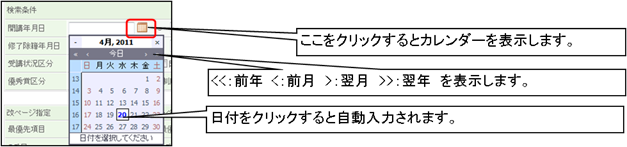
|
|||||||||||||||||||||||||||||||||||||||
| �D�������A���l�A�������A���ޖ��A���y�[�W�^�C�g���̗p�r | |||||||||||||||||||||||||||||||||||||||
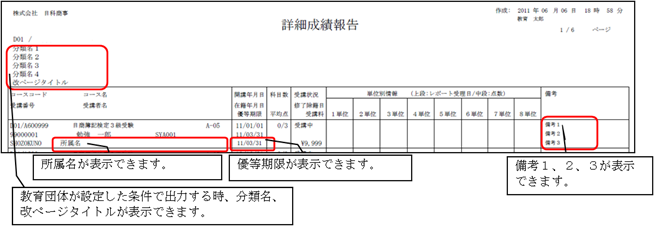
|
|||||||||||||||||||||||||||||||||||||||
| �C | �m�F��ʂ��\������܂��B | ||||||||||||||||||||||||||||||||||||||
| ���͓��e���m�F���A�C������ꍇ�A���͉�ʂɖ߂�{�^�����N���b�N���܂��B | |||||||||||||||||||||||||||||||||||||||
| �o�^����ꍇ�A�o�^�{�^�����N���b�N���܂��B | |||||||||||||||||||||||||||||||||||||||
|
|||||||||||||||||||||||||||||||||||||||
| �D | �o�^����������Ɓu�o�^���܂����B�v�̃��b�Z�[�W���\������܂��B | ||||||||||||||||||||||||||||||||||||||
| �����ēo�^����ꍇ�A�����ēo�^����{�^�����N���b�N���܂��B | |||||||||||||||||||||||||||||||||||||||
|
|||||||||||||||||||||||||||||||||||||||
| �W�D���уf�[�^��ύX����ꍇ | |||||||||||||||||||||||||||||||||||||||
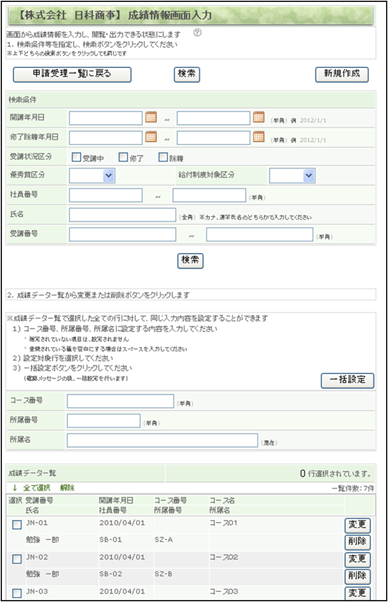
|
|||||||||||||||||||||||||||||||||||||||
| �@ | ���уf�[�^�̌����������w�肵�܂��B | ||||||||||||||||||||||||||||||||||||||
| �����l�Ƃ��Đ��уf�[�^�ꗗ�ɂ͓o�^����Ă��鐬�уf�[�^���\������Ă��܂��B | |||||||||||||||||||||||||||||||||||||||
| ���@���уf�[�^�̌��������ɂ��ẮA��������Q�Ƃ��������B | |||||||||||||||||||||||||||||||||||||||
| �A | �����{�^�����N���b�N���܂��B | ||||||||||||||||||||||||||||||||||||||
| �B | �����Ώۂ̐��уf�[�^������A�ȉ��̌������ʉ�ʂ��\������܂��B | ||||||||||||||||||||||||||||||||||||||
|
|||||||||||||||||||||||||||||||||||||||
| �C | ���уf�[�^�ꗗ����Ώۍs�̕ύX�{�^�����N���b�N���܂��B | ||||||||||||||||||||||||||||||||||||||
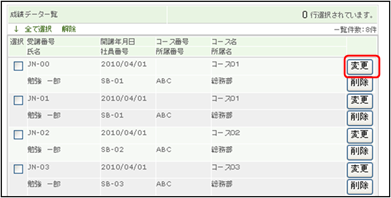
|
|||||||||||||||||||||||||||||||||||||||
| �D | ���уf�[�^���\������܂��B | ||||||||||||||||||||||||||||||||||||||
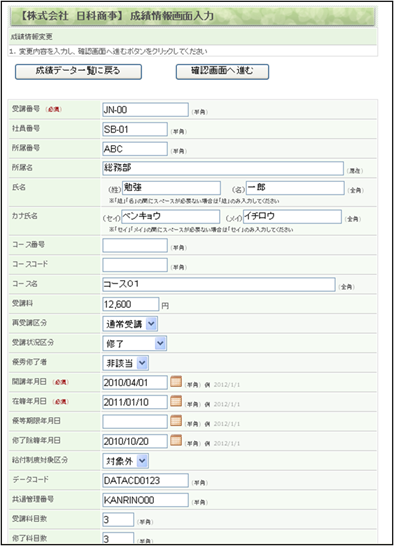
|
|||||||||||||||||||||||||||||||||||||||
| �E | �ύX���e����͂��A�m�F��ʂi�ރ{�^�����N���b�N���܂��B | ||||||||||||||||||||||||||||||||||||||
| ���@���͋K���͐��уf�[�^��o�^����ꍇ���Q�Ƃ��������B | |||||||||||||||||||||||||||||||||||||||
| �F | �m�F��ʂ��\������܂��B | ||||||||||||||||||||||||||||||||||||||
| �ύX���e���m�F���A�C������ꍇ�A���͉�ʂɖ߂�{�^�����N���b�N���܂��B | |||||||||||||||||||||||||||||||||||||||
| �ύX����ꍇ�A�ύX�{�^�����N���b�N���܂��B | |||||||||||||||||||||||||||||||||||||||
|
|||||||||||||||||||||||||||||||||||||||
| �G | �ύX����������Ɓu�ύX���܂����B�v�̃��b�Z�[�W���\������܂��B | ||||||||||||||||||||||||||||||||||||||
|
|||||||||||||||||||||||||||||||||||||||
| �X�D���уf�[�^���܂Ƃ߂ăR�[�X�ԍ��A�����ԍ��A��������ݒ肷��ꍇ | |||||||||||||||||||||||||||||||||||||||
| �@ | �R�[�X�ԍ��A�����ԍ��A�������ɐݒ肷����e����͂��܂��B | ||||||||||||||||||||||||||||||||||||||
| ���͋K���͈ȉ��̂Ƃ���ł��B | |||||||||||||||||||||||||||||||||||||||
| ���� | ���ږ� | ���� | ������ | ���@�@�l | |||||||||||||||||||||||||||||||||||
| 1 | �R�[�X�ԍ� | �� | 7 | �R�[�X�ԍ��i�R�[�h�j�Ȃ� | |||||||||||||||||||||||||||||||||||
| 2 | �����ԍ� | �� | 10 | ��������̔ԍ��E�R�[�h�Ȃ� | |||||||||||||||||||||||||||||||||||
| 3 | ������ | �� | 24 | ��������̖��̂Ȃ� | |||||||||||||||||||||||||||||||||||
| �������@�@���F���p�A�@���F���p�E�S�p���݁A�@�S�F�S�p�@�@��\���܂��B | |||||||||||||||||||||||||||||||||||||||
| �����p�E�S�p���ݎ��̕������́A�S�p���͎��̕������ŕ\���Ă��܂��B�i���p���͎��͂Q�{�j | |||||||||||||||||||||||||||||||||||||||
| �������ʂ̓��͉\�����ɂ��� | |||||||||||||||||||||||||||||||||||||||
| ���p���ځF�A���t�@�x�b�g�A��������шȉ��̋L���݂̂Ƃ��܂��B | |||||||||||||||||||||||||||||||||||||||
| ���@�|�@�Q�@���@�i�@�j�@���@�D�@�^ | |||||||||||||||||||||||||||||||||||||||
| �S�p���ځF�i�h�r��P�����A��Q�����͈͓̔��Ƃ��܂��B | |||||||||||||||||||||||||||||||||||||||
| ���ݍ��ځF��L�A���p���ځ{�S�p���ڂ̓��͉\�����Ƃ��܂��B | |||||||||||||||||||||||||||||||||||||||
| ���j�����͍��ڂ́A�ꊇ�ݒ肳��܂���B | |||||||||||||||||||||||||||||||||||||||
| �ꊇ���Đݒ���e���N���A�������ꍇ�A�P���̔��p�X�y�[�X����͂��Ă��������B | |||||||||||||||||||||||||||||||||||||||
| �A | ���уf�[�^�ꗗ����܂Ƃ߂Đݒ肷��Ώۍs��I�����A�ꊇ�ݒ�{�^�����N���b�N���܂��B | ||||||||||||||||||||||||||||||||||||||
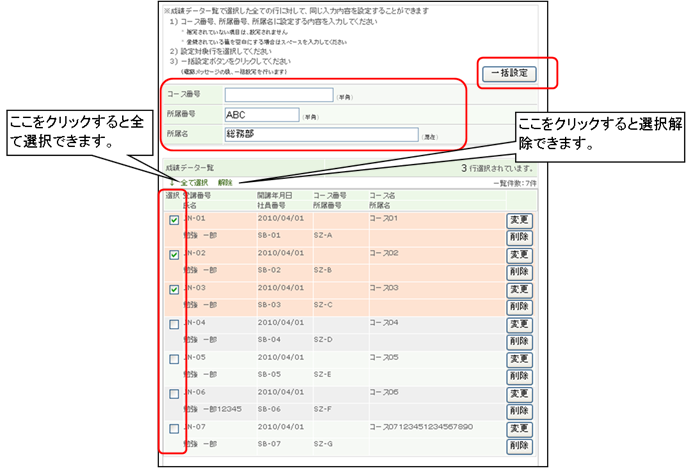
|
|||||||||||||||||||||||||||||||||||||||
| �B | �ꊇ�ݒ�����s���Ă悢���̊m�F��ʂ��\������܂��B | ||||||||||||||||||||||||||||||||||||||
| �n�j�{�^�����N���b�N���܂��B | |||||||||||||||||||||||||||||||||||||||
|
|||||||||||||||||||||||||||||||||||||||
| �C | ���уf�[�^�ꗗ�ɐݒ肵�����e���\������܂��B | ||||||||||||||||||||||||||||||||||||||
|
|||||||||||||||||||||||||||||||||||||||
| �P�O�D���уf�[�^���폜����ꍇ | |||||||||||||||||||||||||||||||||||||||
| �@ | ���уf�[�^�ꗗ����Ώۍs�̍폜�{�^�����N���b�N���܂��B | ||||||||||||||||||||||||||||||||||||||
|
|||||||||||||||||||||||||||||||||||||||
| �A | �m�F��ʂ��\������܂��B | ||||||||||||||||||||||||||||||||||||||
| ���e���m�F���A���~����ꍇ�A���уf�[�^�ꗗ�ɖ߂�{�^�����N���b�N���܂��B | |||||||||||||||||||||||||||||||||||||||
| �폜����ꍇ�A�폜�{�^�����N���b�N���܂��B | |||||||||||||||||||||||||||||||||||||||
|
|||||||||||||||||||||||||||||||||||||||
| �B | �폜����������Ɓu�폜���܂����B�v�̃��b�Z�[�W���\������܂��B | ||||||||||||||||||||||||||||||||||||||
|
|||||||||||||||||||||||||||||||||||||||
| �����̌�A�o�^�E�ύX�E�폜�������я����{������ɂ� | |||||||||||||||||||||||||||||||||||||||
| �E����c�̗l�́A��u�m�F�A���уf�[�^�_�E�����[�h��ʂ̐��уf�[�^�Q�Ə�ԑI���� | |||||||||||||||||||||||||||||||||||||||
| �u�����X�V���ʎQ�Ɓv��I�����邱�ƂŁA�ŐV�X�V���ʂ��Q�Ƃ��邱�Ƃ��ł��܂��B | |||||||||||||||||||||||||||||||||||||||
|
|||||||||||||||||||||||||||||||||||||||
| �E�{���\���ҁi����S���җl�j���{���ł���悤�ɂȂ�̂́A�����ł��B | |||||||||||||||||||||||||||||||||||||||
| ���j�^�c�@�ւɂāA�[��ɉ{���\���җl�ւ̍ŐV�X�V���ʂ̔��f�������s���܂��̂ŁA | |||||||||||||||||||||||||||||||||||||||
| ����c�̗l�����я���o�^���������ƂȂ�܂��B | |||||||||||||||||||||||||||||||||||||||